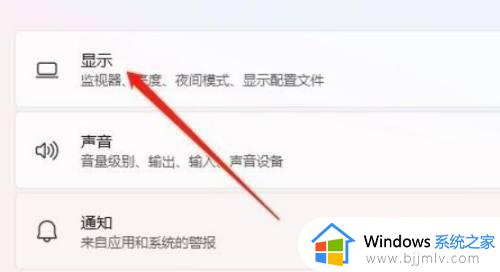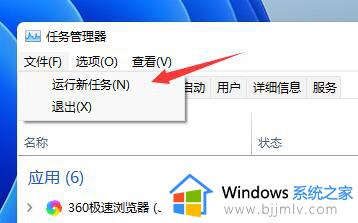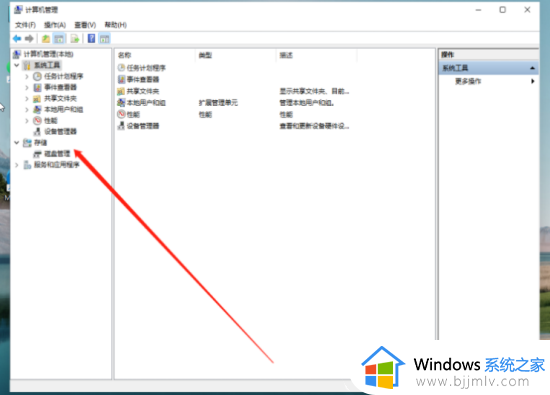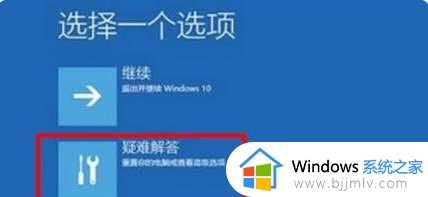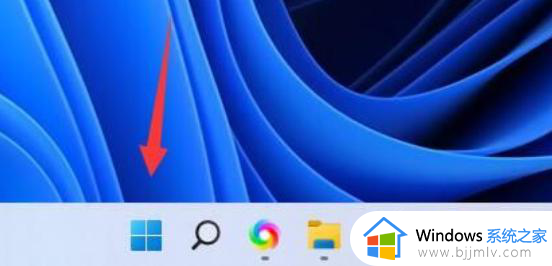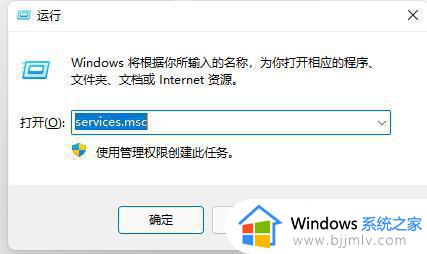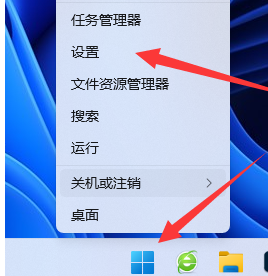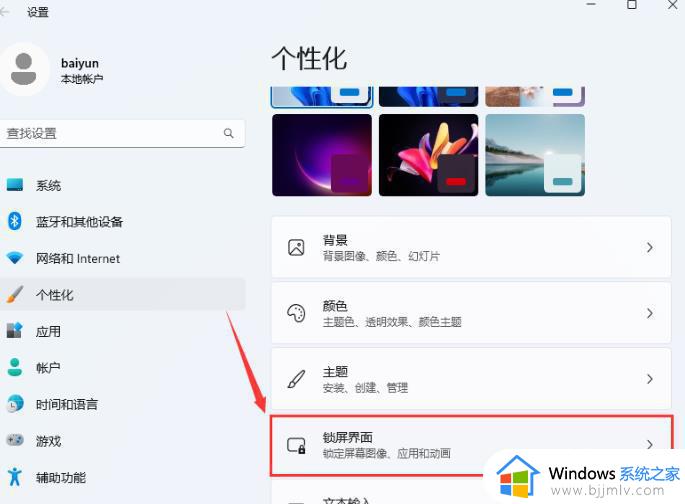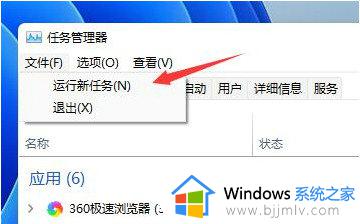windows11老是冷暖切换怎么回事 win11电脑屏幕一会暖色一会冷色如何解决
更新时间:2023-12-27 11:22:42作者:qiaoyun
有很多windows11系统用户反映说遇到了这样一个问题,就是系统设置界面或者屏幕老是冷暖切换,导致看起来非常不舒服,遇到这样的问题该怎么办呢,可以进入显示器适配器属性进行调整,有遇到一样情况的用户们可以跟着笔者一起来看看win11电脑屏幕一会暖色一会冷色的详细解决方法。
方法如下:
第1步,点击桌面win按钮,在弹出的菜单中点击设置。
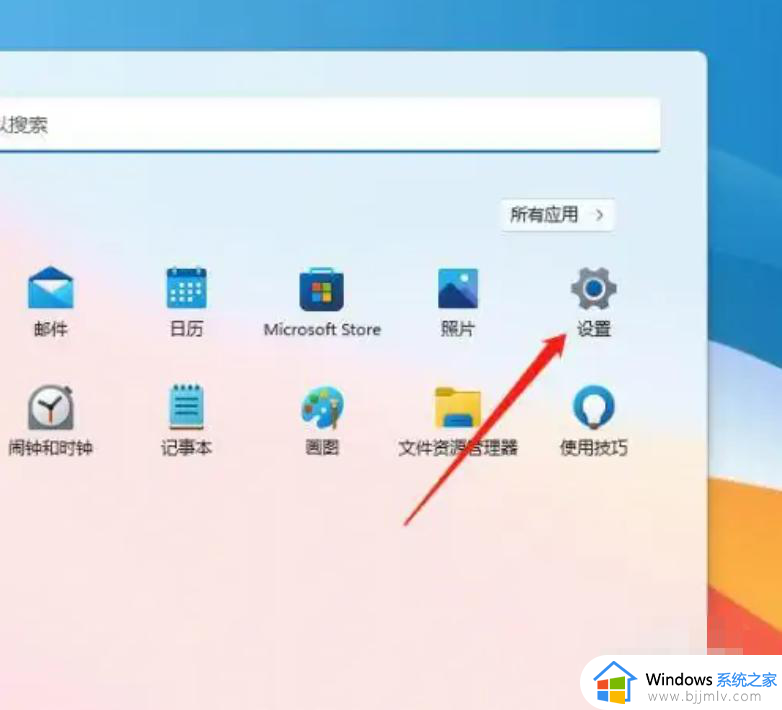
第2步,进入设置菜单,点击显示。
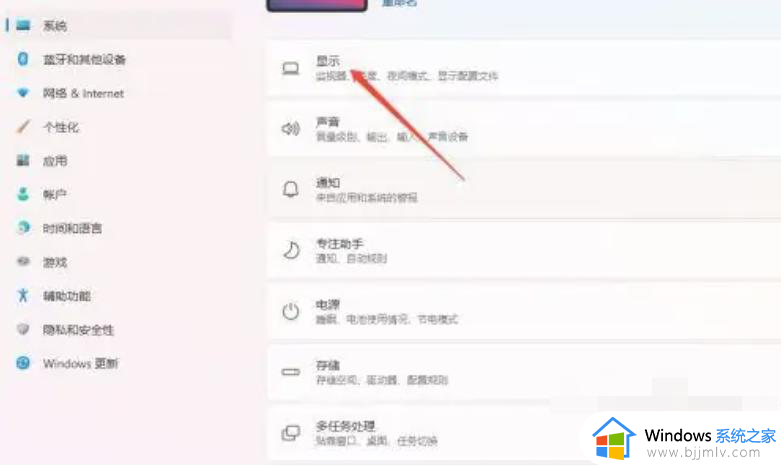
第3步进入显示设置,点击高级显示。
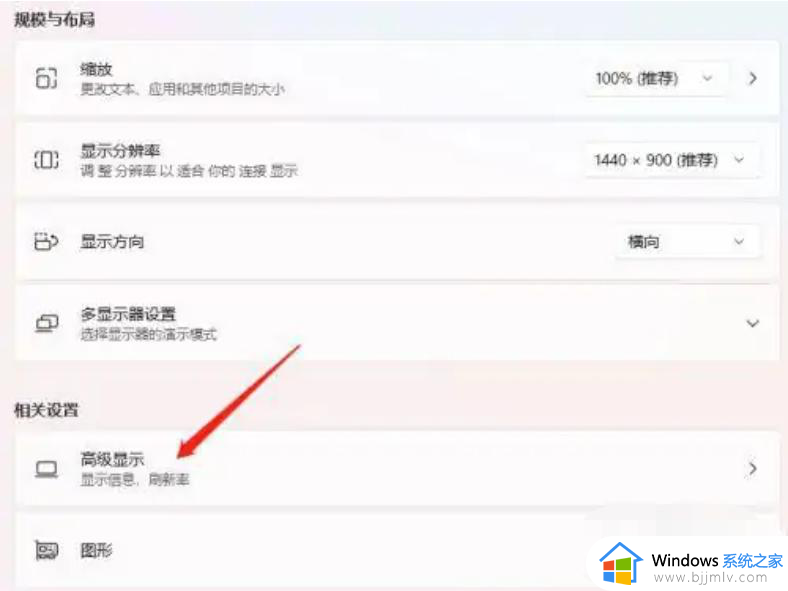
第4步,进入高级显示设置,点击显示器的显示适配器属性。
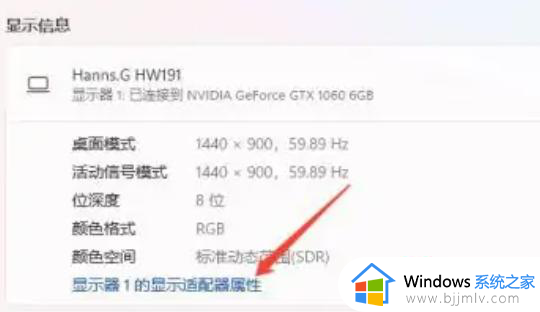
第5步进入属性设置,点击颜色管理即可。
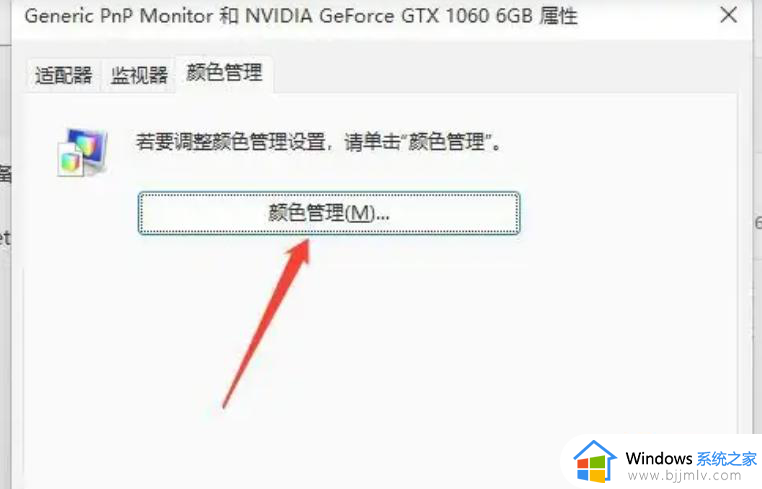
以上就是windows11老是冷暖切换的详细解决方法,如果你有碰到一样情况的话,可以参考上面的额方法步骤来进行操作吧。